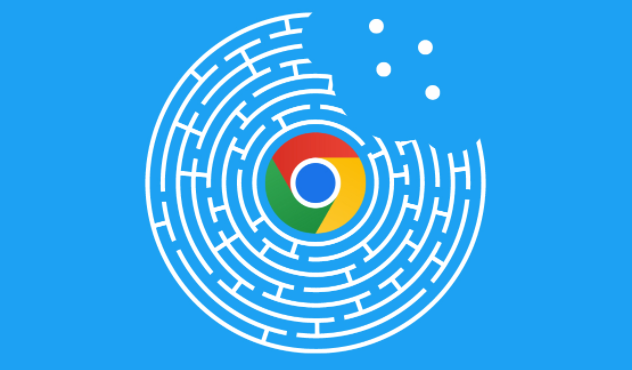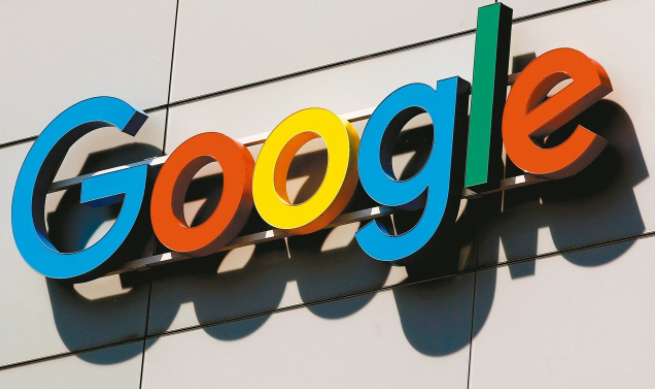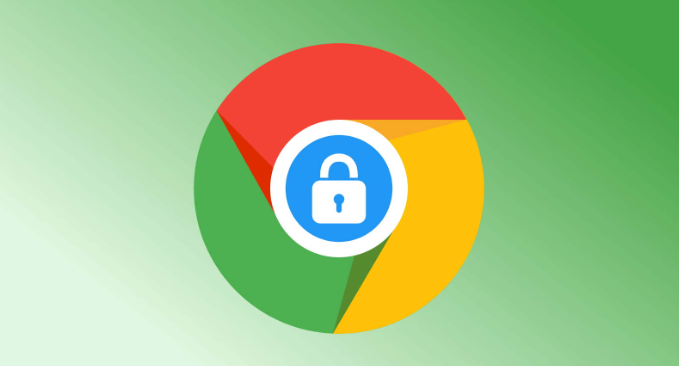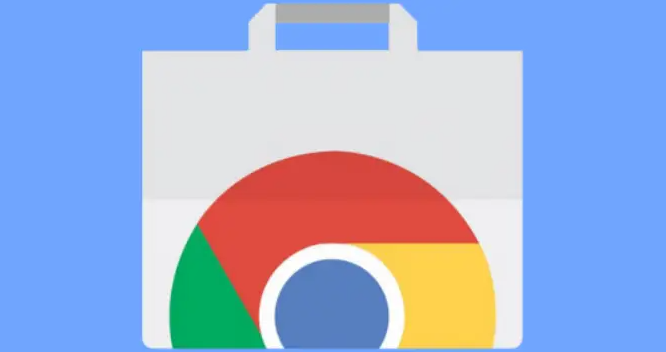详情介绍

1. 确定谷歌浏览器版本:打开谷歌浏览器,在地址栏输入`chrome://version/`,回车后可查看当前浏览器的版本号。例如,显示为“版本:119.0.6045.124(正式版本) (64 位)”,则版本号为119.0.6045.124。
2. 下载对应版本的ChromeDriver:访问ChromeDriver下载页面,根据谷歌浏览器的版本号和操作系统类型,选择相应的ChromeDriver版本进行下载。例如,如果谷歌浏览器是64位的119版本,就选择对应的64位119版本的ChromeDriver。
3. 安装谷歌浏览器和ChromeDriver:下载完成后,运行谷歌浏览器的安装程序进行安装。将下载好的ChromeDriver解压,把其中的chromedriver.exe文件复制到谷歌浏览器的安装目录下。例如,如果谷歌浏览器安装在“C:\Program Files\Google\Chrome\Application”文件夹中,就把chromedriver.exe文件复制到该文件夹内。
4. 配置环境变量(可选):右键点击“此电脑”图标,选择“属性”,在弹出的窗口中选择“高级系统设置”。在“系统属性”窗口中,点击“环境变量”按钮。在“系统变量”部分,找到“Path”变量,点击“编辑”按钮。在“编辑环境变量”窗口中,点击“新建”按钮,将ChromeDriver的安装目录路径添加进去,然后点击“确定”保存。
请注意,以上方法按顺序尝试,每尝试一种方法后,可立即检查是否满足需求。一旦成功,即可停止后续步骤。不同情况可能需要不同的解决方法,因此请耐心尝试,以找到最适合您情况的解决方案。